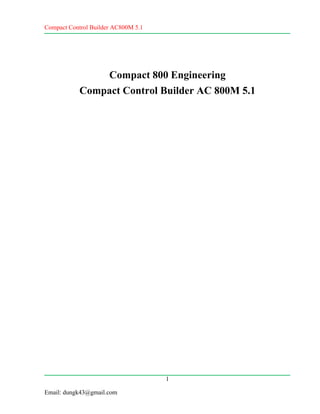
Control builder
- 1. Compact Control Builder AC800M 5.1 1 Email: dungk43@gmail.com Compact 800 Engineering Compact Control Builder AC 800M 5.1
- 2. Compact Control Builder AC800M 5.1 2 Email: dungk43@gmail.com Giới thiệu Compact Control Builder AC 800M – một công cụ lập trình hiệu quả và dễ sử dụng. Tài liệu này hướng dẫn phần mềm Compact Control Builder. Tài liệu gồm phần chính và phụ lục. Các phần phụ bao gồm các ví dụ, các chi tiết về hệ nhiều người dùng và dự phòng mạng. Tài liệu này bao gồm: Chương 1: Giới thiệu, tổng quan về Compact Control Builder. Chương 2: Cài đặt phần mềm, mô tả các bước để cài, cấu hình Compact Control Builder và cài đặt OPC Server trên cùng 1 Máy tính. Chương 3: Giao diện người dùng của Compact Control Builder, Giải thích Compact Control Builder và giao diện của nó. Chương 4: MyDoors Project, bao gồm một ví dụ thường gặp. Chương 5: Cấu hình phần cứng, Bao gồm các bước để thêm vào hoặc gỡ bỏ các thiết bị phần cứng trong Project Explorer. Chương 6: Kết nối PLC và Go Online, Bao gồm các thao tác để kết nối tới PLC và download xuống PLC để hoạt động.
- 3. Compact Control Builder AC800M 5.1 3 Email: dungk43@gmail.com Chương 1 Giới thiệu Compact Control Builder được sử dụng cho các điều khiển đơn giản, điều khiển thiết bị, vòng điều khiển, điều chỉnh các cảnh báo,… và đưa ra các thư viện chuẩn. Các kiểu do người dùng tự định nghĩa từ các project khác cũng có thể đưa vào project hiện tại. Control Builder hỗ trợ 5 ngôn ngữ khác nhau: Function Block Diagram, Structured Text, Instruction List, Ladder Diagram, and Sequential Function Chart. Theo tiêu chuẩn IEC 61131-3. Tổng quan về phần mềm Compact Control Builder được tích hợp để chạy trên Windows 7 hoặc Windows Server 2008 R1. Nó cung cấp các công cụ cho các ứng dụng lập trình và cấu hình các thiết bị phần cứng AC800M. Ngoài ra còn có yêu cầu như sau: Microsoft Word 2007. Adobe Acrobat Reader version 9.0 hoặc bản cao hơn. Microsoft Word để tạo ra tài liệu của project và Acrobat Reader để đọc các hướng dẫn online. Project Explorer Phần bên trong của giao diện Compact Control Builder được gọi là Project Explorer. Project Explorer sử dụng để tạo ra và xây dựng các project. Một project bao gồm các cấu hình cần thiết cho AC 800M, Bao gồm các cài đặt ứng dụng điều khiển và phần mềm. Cả phần mềm (Các chương trình, Hàm,..) và phần cứng (Phần cứng được kết nối tới PLC) là mô hình của 1 project, chúng có liên quan với nhau như hình 1.
- 4. Compact Control Builder AC800M 5.1 4 Email: dungk43@gmail.com Hình 1. Mối quan hệ giữa phần mềm và phần cứng Các thư viện Compact Control Builder cung cấp các thư viện chuẩn có sẵn, bao gồm các kiểu dữ liệu, các chức năng, các hàm và các mô đun điều khiển được sử dụng trong project. Tất cả các thư viện chuẩn đã có sẵn trong Control Builder từ khi cài chương trình Compact Control Builder bao gồm các thư viện sau: Thư viện cơ bản bao gồm: Các kiểu dữ liệu, các hàm, và các mô đun điều khiển, có các chức năng có thể mở rộng, được thiết kế bởi ABB. Các thư viện truyền thông bao gồm: Các khối hàm cho MMS, ModBus, ModBus TCP, SattBus, COMLI, MOD5-to-MOD5 (MTM), và Siemens 3964R protocols. Các thư viện điều khiển gồm: Điều khiển PID đơn và kép, mô đun điều khiển,... Thư viện cảnh báo và sự kiện gồm: Các khối chức năng để phát hiện cảnh báo và sự kiện. Các thư viện tín hiệu gồm: Giám sát, cảnh báo các tín hiệu vào/ra,…
- 5. Compact Control Builder AC800M 5.1 5 Email: dungk43@gmail.com Phần cứng Cài đặt chung cho các phần cứng có sẵn, nằm trong các thư viện phần cứng chuẩn, trong phần mềm Compact Control Builder. Các phần cứng được sử dụng trong project để cấu hình phần cứng PLC. Tất cả các thư viện phần cứng nằm trong phần mềm Compact Control Builder và có thể sử dụng trong các project. Phần cứng được phân loại như sau: Phần cứng cơ bản bao gồm các loại phần cứng cơ bản cho phần cứng PLC như: các loại AC 800M, CPU, truyền thông Ethernet, cổng Com, Module Bus,... Phần cứng PROFIBUS bao gồm các loại phần cứng cho PROFIBUS. Giao diện truyền thông, ABB Drives và ABB Panel 800. Phần cứng truyền thông bao gồm các loại phần cứng cho giao diện truyền thông, MasterBus 300, ModBus TCP, IEC 61850, MOD5, AF 100, EtherNet/IP, PROFINET IO, INSUM, DriveBus and RS-232C. Phần cứng truyền thông Protocol bao gồm các phần cứng cho SerialProtocol, COMLI, ModBus và Siemens 3964R. Phần cứng I/O bao gồm các giao diện truyền thông I/O, bộ nguồn cho I/O và các đầu nối I/O S100 (incl. S100 Rack), S200, S800 và S900.
- 6. Compact Control Builder AC800M 5.1 6 Email: dungk43@gmail.com Kết nối PLC và cấu hình AC 800M được sử dụng để download các ứng dụng xuống PLC từ Project Explorer. Các câu lệnh làm việc trong PLC. Hình 2. Trạm Compact Control Builder kết nối với một PLC Chú ý: Không chạy nhiều chương trình Compact Control Builder cùng lúc trên một máy tính. Các chức năng của phần mềm Compact Control Builder Compact Control Builder được sử dụng để lập các Project điều khiển. Các Project này được tạo ra trong Control Builder. Nhiều cấp điều khiển nằm trong một Project. Một project trong Control Builder có thể điều khiển tới 1024 ứng dụng, và mỗi ứng dựng có thể điều lên đến 64 chương trình. Tối đa 32 Control Builder PC có thể được sử dụng cùng nhau trong môi trường nhiều người dùng, và 1 số lượng lớn 32 PLC có thể được tạo ra và điều khiển trong một project. Sử dụng Control Builder, để tạo các thư viện tự định nghĩa bao gồm các kiểu dữ liệu, các khối hàm và các loại mô đun điều khiển được tạo ra ở bất kỳ project nào. Bảng 1 Danh sách các chức năng chính của Compact Control Builders.
- 7. Compact Control Builder AC800M 5.1 7 Email: dungk43@gmail.com Bảng 1. Các chức năng chính trong Control Builder Các chức năng Bản sao/Lưu lại Tạo mới/thay đổi/chèn các thư viện Tạo mới/thay đổi/sử dụng các kiểu, các khối hàm và các mô đun điều khiển Các báo cáo khác nhau (giữa các ứng dụng cũ/mới) Đưa code của 1 ứng dụng đến vài PLC Download xuống các project và chạy online Kỹ thuật nhiều người dùng Công cụ tìm kiếm và điều hướng Kiểm tra offline Các chức năng 800xA Các chức năng bổ xung này để xây dựng các kiểu dữ liệu, có thể sử dụng các kiểu dữ liệu có sẵn trong Control Builder của hệ thống DCS ABB 800xA. 800xA Control Builder (Control Builder Professional) bổ xung các chức năng sau để cài đặt các chức năng có sẵn trong Compact Control Builder: Cải thiện online. Load Evaluate Go. Điều chỉnh hàng loạt. Lịch sử hoạt động. Quan sát SFC. Biểu đồ.
- 8. Compact Control Builder AC800M 5.1 8 Email: dungk43@gmail.com Bộ điều khiển tích hợp cao cho các ứng dụng SIL. CI860 cho FF HSE, và CI862 cho TRIO I/O. Phân chia đường thông tin HART protocol. Bảo vệ. Chú ý: Các chức năng bổ xung của 800xA không có trong Compact Control Builder AC 800M. Có thể di chuyển các chương trình của Compact Control Builder tới hệ thống 800xA, và các project trong PLC có thể được mở bằng chương trình Control Builder Professional. Kỹ thuật nhiều người dùng Compact Control Builder thiết kế trong hệ thống nhiều người dùng, tối đa 32 trạm kỹ thuật riêng biệt. Các máy tính và OPC Server phải truy nhập vào các file chung trong project. Điều này có nghĩa là một folder project chung phải được tạo ra và share trên network server. Network server có thể được đặt bất kỳ đâu trong network; trong một máy tính Control Builder PC, trong một OPC Server PC, hoặc đứng độc lập.
- 9. Compact Control Builder AC800M 5.1 9 Email: dungk43@gmail.com Hình 3. Cấu hình share trong một Project Sử dụng Online Help trong Control Builder Trong phần mềm Compact Control Build cung cấp Online Help. Online Help Để truy nhập các chỉ dẫn online từ Project Explorer, lựa chọn Help > Manuals Các Help trong Control Builder Online help trong Compact Control Builder bao gồm: Context-sensitive help (F1). Contents topic. Index. Từ khóa tìm kiếm.
- 10. Compact Control Builder AC800M 5.1 10 Email: dungk43@gmail.com Truy nhập context-sensitive Help 1. Lựa chọn phần tử cần trợ giúp (bất kỳ mục nào trên menu, lệnh soạn thảo,…). 2. Nhấn phím F1. Truy nhập contents topic Click Help để truy nhập cửa sổ tương tác để xem Online help cơ bản theo từng mục Sử dụng Online Help Index Nhập hoạt động muốn biết thông tin (Ví dụ, “configure” hoặc “download”). Nhập tên đối tượng muốn biết thông tin (VD: “PM864” hoặc “project explorer”). Nhập chủ đề cần biết thông tin(VD: “function block type” hoặc “communication interfaces”) Thông tin về một đối tượng thư viện riêng hoặc một thiết bị phần cứng riêng, đặt chuột lên đối tượng trong Project Explorer, và nhấn F1. Tìm kiếm ký tự Ký tự tìm kiếm chạy qua tất cả mọi chủ đề và tìm tất cả các ký tự trùng khớp. Ký tự phải chính xác, nếu không sẽ xuất hiện quá nhiều kết quả.
- 11. Compact Control Builder AC800M 5.1 11 Email: dungk43@gmail.com Chương 2: Cài đặt phần mềm Việc cài đặt phần mềm giống như các phần mềm khác
- 12. Compact Control Builder AC800M 5.1 12 Email: dungk43@gmail.com Chương 3: Giao diện Compact Control Builder Phần này cung cấp thông tin ngắn gọn về Compact Control Builder, và giao diện bên trong nó. Các chương trình và Project Sau đây mô tả các cấu trúc các project, các ứng dụng, các chương trình, và nhiệm vụ trong Compact Control Builder. Một project bao gồm dữ liệu của các thư viện, ứng dụng, kết nối phần cứng,...nó cũng nhóm các thư viện, các ứng dụng và các kết nối phần cứng theo kiểu cấu trúc dạng nhánh trong Project Explorer. Mỗi ứng dụng bao gồm các chương trình và các đối tượng bổ xung (data types, function block types, control module types) trong các ứng dụng. Mỗi chương trình được kết nối tới 1 nhiệm vụ, mô tả hoạt động của chương trình. Nó cũng có thể kết nối các hàm riêng lẻ và các mô đun điều khiển cho các nhiệm vụ khác nhau. Hình 9 Chỉ ra trình tự tạo ra một project mới. Hình 9. Trình tự thiết kế một Project.
- 13. Compact Control Builder AC800M 5.1 13 Email: dungk43@gmail.com Các loại Project mẫu Khi tạo Project, phần mềm Compact Control Builder có các Project mẫu sau: AC800M: Sử dụng cho ứng dụng thông thường. SoftController: Sử dụng để phát triển, không truy nhập tới PLC. EmptyProject: Bao gồm một cấu hình tối thiểu và hệ thống folder được chèn vào. Một empty project chỉ bao gồm các hàm firmware hệ thống cần thiết, không có các hàm phần cứng hoặc ứng dụng mở rộng. Project Explorer Project Explorer là giao diện bên trong công cụ lập trình Control Builder. Nó hiển thị project hiện tại. Chỉ có một project được mở tại một thời điểm. Hình 10. Project Explorer.
- 14. Compact Control Builder AC800M 5.1 14 Email: dungk43@gmail.com Title Bar, Menu Bar, and Tool Bar Title bar chỉ ra tên project. Menu bar bao gồm menu drop-down: File, Edit, View, Tools, Window, và Help. Tool bar bao gồm các biểu tượng giống như các phím tắt. Khung Project Explorer Khung Project Explorer bao gồm 3 folder chính, xem hình 11: Libraries folder. Applications folder. Controllers folder. Hình 11. Project Explorer.
- 15. Compact Control Builder AC800M 5.1 15 Email: dungk43@gmail.com Libraries Folder Khi tạo một project, Libraries folder bao gồm folder hệ thống (bao gồm các hàm firmware có thể sử dụng cho nhiều ứng dụng) và các biểu tượng thư viện cơ bản (có 2 thư viện luôn được kết nối tới project). Bên cạnh đó, Libraries folder gồm folder phần cứng với các mục bao gồm các loại phần cứng cơ bản (BasicHWLib). Khi tạo mới một project, cả hai thư viện chuẩn và thư viện do người dùng tạo ra có thể thêm vào Libraries và Hardware folders. Hình 12. Tạo kiểu trong thư viện Một thư viện chỉ có thể chèn vào một application nếu trước đó nó đã được chèn vào trong Libraries folder. Một thiết bị phần cứng chỉ có thể được kết nối tới một cấu hình bộ điều khiển nếu nó tương ứng với thư viện phần cứng trước đó được chèn vào trong Hardware folder. Thông tin thêm về các thư viện, xem Online Help.
- 16. Compact Control Builder AC800M 5.1 16 Email: dungk43@gmail.com Applications Folder Applications folder chứa code để download xuống PLC. Các câu lệnh này có thể lưu trữ trong chương trình, hoặc trong các mô đun điều khiển. Phương pháp lựa chọn phụ thuộc vào các yêu cầu của các application cụ thể. Applications folder bao gồm các folder application và các application khác. Để tạo ra một application folder mới trong một application, click chuột phải lên application và chọn New Folder. Application folder mới có thể bao gồm cả application và application folder. Do đó, nó có thể cấu trúc và nhóm các application trong Project Explorer. Nó cũng có thể di chuyển các application và application folder trong folder bằng cách kéo và thả các đối tượng. Các folder thư viện kết nối bao gồm tất cả các thư viện được kết nối tới các application riêng biệt. Các thư viện được kết nối bằng cách right-clicking lên folder và chọn Connect Library. Tuy nhiên, chỉ có các thư viện được đưa vào project là có thể kết nối tới một application. Nếu yêu cầu truy nhập các kiểu bên trong thư viện, nó phải kết nối tới application. Kết nối một thư viện tới một application bằng cách right-clicking lên Connected Libraries icon và chọn một thư viện từ menu drop- down. Hình 13. Context menu kết nối một thư viện tới application
- 17. Compact Control Builder AC800M 5.1 17 Email: dungk43@gmail.com Application folder bao gồm 3 folder con: Data Types, Function Block Types, và Control Module Types. Người dùng có thể chèn vào một kiểu có sẵn (từ project khác) hoặc tạo ra một kiểu mới trong 3 sub-folders. Có 2 cách tạo ra code, trong chương trình hoặc trong các mô đun điều khiển. Mô đun điều khiển được đặt trong Control Module folder, trong khi các chương trình nằm trong program folder. Program folder trong application mặc định bao gồm 3 chương trình. Mỗi chương trình được kết nối tới một công việc mặc định. Các kết nối mặc định có thể được thay đổi, cũng như các nhiệm vụ của nó và chương trình có thể được chèn vào Hình 14. Tạo kiểu, mô đun điều khiển hoặc chương trình trong application Code có thể được kiểm tra lỗi bằng cách click lên Check icon trên tool bar. Các lỗi được hiển thị bằng các hình tam giác màu đỏ cạnh đối tượng (trong chế độ offline). Mô tả các lỗi được hiển thị trong Check tab của khung thông báo.
- 18. Compact Control Builder AC800M 5.1 18 Email: dungk43@gmail.com Controllers Folder Các controller folder chứa tất cả các bộ điều khiển của project. Mỗi bộ điều khiển có một folder Connected Applications với các application chạy trong bộ điều khiển, và một folder Connected Hardware Libraries chứa tất cả các loại phần cứng được sử dụng khi cấu hình bộ điều khiển. Các application và các Hardware Libraries được kết nối bằng cách right-clicking lên folder và chọn riêng Connected Applications và Connected Hardware Libraries. Nó chỉ là các thư viện được thêm vào project để kết nối tới bộ điều khiển. Mỗi bộ điều khiển, đó là một CPU nối với các thiết bị phần cứng khác, chẳng hạn như thiết bị I/O và giao diện truyền thông có thể được chèn vào. Các bộ điều khiển có thể được chèn vào bộ điều khiển trong cùng một cấp chẳng hạn như CPU. Thông tin thêm về cấu hình phần cứng và Controllers folder, xem chương cấu hình phần cứng. Controller folder bao gồm một sub-folder Tasks. Tasks folder bao gồm các nhiệm vụ được dùng để điều khiển các application. Theo mặc định, các Task folder bao gồm 3 task: Fast, Normal, và Slow. Tuy nhiên, các task có thể chèn vào application. Connected Applications folder bao gồm tất cả các application kết nối tới PLC Hình 15. Cấu hình PLC trong Project Explorer, phù hợp với các cổng và bus
- 19. Compact Control Builder AC800M 5.1 19 Email: dungk43@gmail.com Double-click vào folder ‘Tasks’ để mở một task tổng quan. Double-clicking một task riêng lẻ, xuất hiện hộp thoại Task Properties cho các task riêng. Thiết bị CPU, I/O, các cổng truyền thông, giao diện truyền thông,… có thể được sử dụng editors, xem Editors trong các trang sau. Kéo và thả trong Project Explorer Kéo văn bản nhập đầu vào Tất cả mọi đối tượng đều có thể kéo bằng chuột. Khi thả đối tượng, tên hiện tại của đối tượng biến thành text input. Điều này giúp phân chia tên của các biến, các thông số, các khối hàm, từ các tên có sẵn của đối tượng. Ví dụ, Hình 16, tên của các tham số là kết quả của việc kéo và thả từ thư viện FBCReactorLib tới cột Name trong Function Block editor. Hình 16. Parameter name derived by dragging to text input field
- 20. Compact Control Builder AC800M 5.1 20 Email: dungk43@gmail.com Kéo Thả Hoạt động Thư viện Application hoặc Thư viện khác Kết nối thư viện tới application hoặc thư viện đích. Thư viện nguồn có thể quan sát trong Connected Libraries folder trong application đích hoặc thư viện. Thư viện phần cứng Bộ điều khiển Kết nối thư viện phần cứng tới bộ điều khiển. Thư viện phần cứng nguồn có thể quan sát trong Connected Libraries folder trong bộ điều khiển đích. Application Controller Đưa application tới bộ điều khiển. application nguồn có thể quan sát trong Connected Applications folder trong bộ điều khiển đích. Chú ý: nếu application là một đối tượng tham khảo application (đó là, một application chỉ ra bên dưới "Assigned Applications" đối tượng cho một bộ điều khiển), di chuyển các operation. Application Task Hai kết quả này trong hai operation: · Đưa application tới task. · Đưa application đến bộ điều khiển tương ứng. application nguồn có thể quan sát trong Connected Applications folder trong bộ điều khiển tương ứng. Application Application Folder Di chuyển application tới application folder đích. Application Folder Application Folder Di chuyển application folder và nội dung của nó đến target application folder. Kéo các đối tượng Một số đối tượng có thể kéo vào các đối tượng khác. Bảng 2 chỉ ra các hoạt động. Bảng 2. Kéo và thả các đối tượng
- 21. Compact Control Builder AC800M 5.1 21 Email: dungk43@gmail.com Context Menus Context menus có thể sử dụng để chỉnh sửa các thuộc tính của các đối tượng khác nhau. Context menus được hiển thị bằng cách right-clicking một đối tượng trong Project Explorer. Hình 17. Context menu trong Project Explorer Khung thông báo Khung thông báo bao gồm 3 tab: Description: Mô tả các kiểu lựa chọn hoặc đối tượng phần cứng. Check: Kiểm tra code, bao gồm các thông báo lỗi. Message: Chỉ ra các thông báo kết quả từ các sự kiện trong Control Builder, chẳng hạn như biên dịch và tải một project mới.
- 22. Compact Control Builder AC800M 5.1 22 Email: dungk43@gmail.com Trình soạn thảo Control Builder bao gồm một số trình soạn thảo. Trình soạn thảo có thể truy nhập từ Project Explorer. Để truy nhập một trình soạn thảo, right-click lên đối tượng (một PLC, thiết bị phần cứng khác, một application, một program, hoặc một kiểu) và lựa chọn trình soạn thảo từ context menu. Hình 18. Chương trình soạn thảo Trình soạn thảo sử dụng để khai báo các hằng số project, và các thông số, cũng như khai báo biến và kết nối chúng tới các kênh I/O. Có nhiều ngôn ngữ lập trình, chẳng hạn Function Block Diagram (FBD) và Control Module Diagram (CMD).
- 23. Compact Control Builder AC800M 5.1 23 Email: dungk43@gmail.com Tài liệu Project Compact Control Builder dễ dàng tạo tài liệu project cho thư viện, applications, và PLC. Các thông số của project được tạo ra dưới dạng file Word. Tạo tài liệu Project Để tạo ra tài liệu project từ Project Explorer: 1. Right-click lên một đối tượng trong Project Explorer, và lựa chọn Documentation để mở cửa sổ tài liệu. 2. Click More để mở cửa sổ Editor Properties. 3. Lựa chọn một tab trong cửa sổ. 4. Click OK.
- 24. Compact Control Builder AC800M 5.1 24 Email: dungk43@gmail.com Chương 4 Mydoors Project Chương này đưa ra ví dụ project MyDoors để minh họa. Trong MyDoors project sẽ mô tả khái niệm khai báo biến, các hàm, và các code riêng sử dụng code blocks. Ở phần cuối của MyDoors project, application được kiểm tra trong chế độ Control Builder Test. Điều này giúp kiểm tra, đảm bảo an toàn, thay đổi giá trị và thay đổi các điều kiện trong một chương trình đang vận hành Nếu truy nhập đến một PLC hoặc mô đun I/O không có sẵn, thì xây dựng project này bằng một SoftController. Quan sát SoftController cụ thể chỉ ra các hướng dẫn đặc trưng qua ví dụ MyDoors project. Ngoài ví dụ MyDoors project, Control Builder có sẵn ví dụ tên là ShopDoors. Xem phần ví dụ Project trong Control Builder. Ví dụ ShopDoors, hoặc các ví dụ Control Builder khác, theo hướng dẫn trong phần Các ví dụ Project trong Control Builder. Các hướng dẫn ở trong chương này và các chương sau như sau: Chương 5: Cấu hình phần cứng: làm thế nào để cấu hình phần cứng cho hệ thống điều khiển. Chương 6: Kết nối tới PLC và chạy Online đưa ra tất cả các bước cần thiết để download xuống một application và chạy online MyDoors Project Trước khi tạo mới project và viết lệnh, hãy nghiên cứu các yêu cầu công nghệ và định nghĩa biến.
- 25. Compact Control Builder AC800M 5.1 25 Email: dungk43@gmail.com Các yêu cầu công nghệ Project này mô phỏng lối vào một cửa hàng. Có các yêu cầu như sau: Lối vào gồm có 1 cửa có 2 cánh trượt tự động mở khi có khách hàng, dùng photocell để phát hiện khách hàng. Mỗi cánh cửa đều có một động cơ đóng mở riêng. Khi khách hàng qua cửa, sau 5 giây cửa đóng lại. Do đó, nếu có nhiều khách hàng đến cùng một đợt thì cửa luôn mở. Số lượng khách hàng được ghi lại. Bộ đếm khách hàng có thể reset bằng tay. Số lần mở cửa cũng được ghi lại. Mỗi lần cánh cửa mở ra, bộ đếm tăng giá trị. Khi bộ đếm đạt đến một giới hạn định trước, một cờ báo hiệu cho biết rằng số lần phục vụ đã đạt yêu cầu. Có thể reset cờ bằng tay. Định nghĩa các biến Photocell Photocell có 2 trạng thái, có tín hiệu và không có tín hiệu, đặc trưng bởi 1 biến nhị phân. Trong project này, sử dụng 1 biến kiểu Boolean được đặt tên là Photo_Cell (true = có tín hiệu, false = không có tín hiệu). Động cơ mở cửa Lối vào gồm 2 cánh cửa trượt. Mỗi cánh cửa được mở bằng một động cơ. Các động cơ được điều khiển bằng các tín hiệu nhị phân (Motor_1 và Motor_2). Thời gian mở cửa là biến DoorsOpen_Time có kiểu time. Số lượng khách hàng Mỗi lần photocell có tín hiệu, bộ đếm số lượng khách hàng vào cửa hàng sẽ tăng lên. Bộ đếm có tên là Customers_Qty, kiểu integer.
- 26. Compact Control Builder AC800M 5.1 26 Email: dungk43@gmail.com Reset bộ đếm khách hàng Mỗi ngày người quản lý ghi lại số lượng khách hàng vào cửa hàng trong ngày hôm đó, và reset bộ đếm. Do đó, một biến Boolean Reset_Counter được khai báo, để reset bộ đếm. Số lần mở cửa Các cánh cửa cần phải kiểm tra, bảo dưỡng định kỳ sau 10 000 lần mở. Do đó số lần mở cửa cũng được ghi lại. Số lần mở được lưu trong một biến có tên Openings_Freq có kiểu dint. Số lượng khách hàng Khi bộ đếm đạt đến giới hạn trên được xác định bởi biến Openings_Total loại dint, một cờ (Service_Req kiểu Boolean) được thiết lập, thông báo phục vụ đã đạt yêu cầu. Cờ này có thể được truy cập bởi tất cả các PLC trong Project. Tín hiệu reset bằng tay là biến có tên Service, kiểu boolean. Các cánh cửa vẫn tiếp tục làm việc ngay cả khi không có tín hiệu reset này. Tạo MyDoors Project Tạo một Project mới 1. Từ Project Explorer, chọn File > New Project, hoặc click vào biểu tượng . Một cửa sổ Project mới mở ra. Hình 19. Cửa sổ Project mới 2. Chọn AC800M và gõ MyDoors trong mục Name. bỏ qua đường dẫn location. 3. Click OK. Để tạo Project Explorer và mở MyDoors project, xem hình 20.
- 27. Compact Control Builder AC800M 5.1 27 Email: dungk43@gmail.com Hình 20. MyDoors project mở trong Project Explorer Libraries folder bao gồm các thư viện chuẩn cơ bản (BasicLib) và thư viện Icon (IconLib). Folder hệ thống luôn luôn tự động chèn vào project. Nó bao gồm các hàm phần sụn và không thể gỡ bỏ từ project hoặc thay đổi bởi người dùng
- 28. Compact Control Builder AC800M 5.1 28 Email: dungk43@gmail.com Các biến Có nhiều kiểu biến khác nhau trong Compact Control Builder để lưu trữ và tính toán giá trị (cục bộ, toàn bộ, truyền thông, và truy nhập các biến), các biến cục bộ được sử dụng thường xuyên trong Control Builder. Chúng luôn nằm trong câu lệnh cục bộ, mô đun điều khiển hoặc trong chương trình. Các biến truyền thông được sử dụng để truyền thông giữa các application trong cùng bộ điều khiển hoặc giữa các bộ điều khiển trong network. Tên của các biến truyền thông phải là duy nhất trong project. Trong một project, Control Builder tự động tìm các biến truyền thông được tham chiếu. Nếu biến truyền thông được truy nhập từ project khác, thì địa chỉ IP cần được thiết lập. Trong ví dụ này, Khai báo 10 biến cục bộ và 1 biến truyền thông trong chương trình có tên Program2. Khai báo các biến cục bộ và biến truyền thông 1. Trong Project Explorer, mở project tree để thấy Program2, (Hình 21). Double-click lên biểu tượng để mở Program editor. Hình 21. Programs folder
- 29. Compact Control Builder AC800M 5.1 29 Email: dungk43@gmail.com 2. Program editor được chia ra 3 phần: Phần khai báo, phần code, và phần message, xem hình 22 Hình 22. Trình soạn thảo cho chương trình Program2. 3. Đặt con trỏ trong ô phía trên bên tay trái trong declaration pane và nhập Photo_Cell trong cột ‘Name’. 4. Di chuyển một ô sang phải bằng cách nhấn phím tab. Kiểu bool trong cột “Data type”. Di chuyển con trỏ đến cột tiếp theo “Attributes”. 5. Chọn thiết lập mặc định retain (nghĩa là biến giữ nguyên giá trị của nó khi bị restart). Nhấn phím tab để di chuyển sang cột tiếp theo. 6. Cài đặt “initial value” về “false” để hiển thị rằng các cửa ban đầu đóng. 7. Bỏ qua cột I/O address. Địa chỉ tự động chèn vào sau khi cấu hình hệ thống phần cứng. 8. “Description” có thể được nhập vào cột cuối cùng. Khai báo các biến Boolean chỉ ra trong hình 23.
- 30. Compact Control Builder AC800M 5.1 30 Email: dungk43@gmail.com Hình 23. Khai báo biến Photo_Cell kiểu Boolean 9. Khai báo tên biến thứ 2, DoorsOpen_Time đại diện cho khoảng thời gian cửa vẫn mở. Hoàn tất khai báo của DoorsOpen_Time ở dòng 2, hình 24 Hình 24. Khai báo các biến DoorsOpen_Time và Doors_Open_ET Nhập thuộc tính hằng số của biến DoorsOpen_Time: Hoặc là nhập constant, hoặc chuyển qua các định dạng có sẵn sử dụng phím Alt- kết hợp với các phím mũi tên lên và xuống, hoặc nhấn Ctrl+J để hiển thị danh sách các thuộc tính và chọn constant. 10.Khai báo biến DoorsOpen_ET để lưu lại thời gian trôi qua kể từ khi photocell được kích hoạt lần cuối. toàn bộ khai báo của DoorsOpen_ET được chỉ ra trong dòng 3, hình 24 11.Khai báo các biến còn lại như trong hình 25. Hình 25. Khai báo các biến còn lại.
- 31. Compact Control Builder AC800M 5.1 31 Email: dungk43@gmail.com 12. Chọn tab Communication Variables trong chương trình soạn thảo, và khai báo biến truyền thông Service_Req communication như hình 26. Hình 26. Khai báo biến truyền thông Service_Req 13.Click để kiểm tra lỗi. 14.Click để lưu các biến. Các hàm Các Timer và counter trong Compact Control Builder đại diện cho các khối hàm và đặt trong Basic library. Ví dụ này khai báo một Timer (TOf), và hai Counters (CTU) từ Basic library. Khai báo các hàm Trên trình soạn thảo, thực hiện các bước sau: 1. Chọn tab Function Blocks trong phần declaration. 2. Đặt con trỏ tạo ô bên trên, tay trái trong declaration pane và nhập OpenDoors trong cột Name. 3. Di chuyển sang 1 ô bên phải bằng cách nhấn phím tab. Right-click lên ô và chọn Insert > Variable, Type, Attribute từ context menu. Một danh sách hộp thoại mở ra.
- 32. Compact Control Builder AC800M 5.1 32 Email: dungk43@gmail.com Hình 27. Đường dẫn trong context menu để lựa chọn (ví dụ) function blocks 4. Gõ TO (hoặc TOf) để chọn hàm TOf trong danh sách. Hình 28. Lựa chọn hàm TOf 5. Nhấn phím ENTER để khai báo TOf trong trình soạn thảo. viết năn bản Description như hình 29. 6. Tương tự, khai báo hai hàm CTU trong dòng 2 và dòng 3. Với tên là Customer_Count_Up và Service_Count_Doors, như hình 29.
- 33. Compact Control Builder AC800M 5.1 33 Email: dungk43@gmail.com Hình 29. Khai báo các hàm Thông tin về các hàm TOf và CTU, tham khảo Control Builder Online Help. Đặt con trỏ lên ô chứa hàm (ví dụ TOf), và nhấn F1. 7. Click để kiểm tra lỗi. Code Blocks. Cả 2 trình soạn thảo (programs và control modules) đều chứa code blocks. Tất cả code blocks, trừ code block đầu tiên, luôn là người dùng tạo ra, nghĩa là người dùng tự viết các code trong các code block. Như vậy, code block làm cho chương trình dễ đọc, dễ truy xuất nguồn gốc và cấu trúc mã lập trình. Tuy nhiên, số lượng các code block phải giữ ở mức tối thiểu, vì khó kiểm soát trình tự thực hiện các code block. Code block luôn thực hiện một theo trình tự xác định từ trước, và trong ví dụ này là từ trái sang phải (programs). Chú ý: Một số ký tự không được phép sử dụng đặt tên cho Code block. Xem Online help để biết thêm thông tin. Tạo các Code Block 1. Right-click lên tab Code và chọn Rename từ context menu. Để đổi tên code block. Hình 30. Right-click lên tab code block để truy nhập context menu
- 34. Compact Control Builder AC800M 5.1 34 Email: dungk43@gmail.com 2. Viết Motors_Doors trong mục Name. 3. Click OK. 4. Right-click lên tab Motors_Doors và chọn Insert từ context menu. Mở Insert New Code Block. 5. Viết Number_Of_Customers trong mục Name và kiểm tra lựa chọn Structured Text language. Click OK. 6. Thêm vào một code block thứ 3 một cách tương tự và tên nó là Service_On_Doors. Hình 31. Trình soạn thảo với 3 code block mới được tạo ra. Sau khi tạo 3 code block đại diện cho các động cơ, khách hàng, và các phục vụ trong chương trình soạn thảo, tương ứng với code chương trình trong code block riêng biệt có thể được soạn thảo. Code block thực hiện từ trái qua phải theo trình tự sau: Motors_Doors, Number_Of_Customers, Service_On_Doors.
- 35. Compact Control Builder AC800M 5.1 35 Email: dungk43@gmail.com Chèn code Viết hàm Motors_Doors 1. Chọn tab code block Motors_Doors và đặt con trỏ trong code pane. 2. Chọn Insert > Variable, Type, Attribute từ thanh Menu (hoặc nhấn CTRL+J). một hộp thoại danh sách mở ra. 3. Chọn hàm OpenDoors trong danh sách và nhấn ENTER. Gõ các ký tự đầu tiên của hàm (ví dụ, Op cho OpenDoors), để chọn các hàm cần thiết trong danh sách 4. Chắc chắn rằng con trỏ được đặt ngay sau OpenDoors trong code pane. Nhập dấu ngoặc đơn bên trái ‘(‘. Hình 32. Viết một dấu ngoặc đơn trái sau OpenDoors trong code pane 5. Khi dấu ngoặc trái ‘(‘ được nhập, một hàm gọi mở cửa sổ soạn thảo, hình 33. Hình 33. Hàm gọi trình soạn thảo
- 36. Compact Control Builder AC800M 5.1 36 Email: dungk43@gmail.com 6. Đặt con trỏ trong ô trắng đầu tiên và chọn Insert > Parameter From List (hoặc nhấn CTRL+J, hoặc click vào biểu tượng trong thanh Menu). Một danh sách có sẵn mở ra. 7. Chọn Photo_Cell và nhấn ENTER để chấp nhận sự lựa chọn. Hình 34. Danh sách biến trong hàm gọi 8. Nhập 2 biến khác trong parameter list như hình 35. Hình 35. Kết nối các thông số của hàm 9. Click để chèn các thông số vào code. Thông số Q trong TOf Thông số đầu ra Q là tín hiệu Boolean, nó đại diện cho trang thái vị trí của cửa (open hoặc closed) và nó đưa vào các động cơ. Để mở 2 cửa, tín hiệu Q phải đưa vào hai động cơ. Để làm điều này, viết các lệnh sau trên code pane: Motor_1 := OpenDoors.Q; Motor_2 := OpenDoors.Q; Đầu ra Q bây giờ là địa chỉ trực tiếp của hàm và một giá trị đưa tới cả hai động cơ để mở cửa, xem hình 36
- 37. Compact Control Builder AC800M 5.1 37 Email: dungk43@gmail.com Hình 36. Hàm Motors_Doors 10.Click để lưu code. Viết hàm Number_Of_Customers 1. Chọn tab Number_Of_Customers và đặt con trỏ trong dòng đầu tiên trong code pane. 2. Chọn Insert > Variable, Type, Attribute trên thanh menu ( hoặc nhấn CTRL+J). để mở ra một danh sách. 3. Chọn hàm Customer_Count_Up trong danh sách. Nhập các ký tự đầu của hàm (ví dụ, Cu cho Customer_Count_Up) để chọn hàm cần thiết trong danh sách. 4. Chấp nhận lựa chọn bằng cách nhấn ENTER. Gõ dấu ngoặc trái ‘(‘. Một hàm sẽ mở ra. 5. Đặt con trỏ vào ô trắng đầu tiên và chọn Insert > Parameter From List ( hoặc nhấn CTRL+J). Một danh sách các biến mở ra. 6. Chọn Photo_Cell trong danh sách và nhấn ENTER để chấp nhận lựa chọn.
- 38. Compact Control Builder AC800M 5.1 38 Email: dungk43@gmail.com 7. Nhập hai biến khác như hình 37. Hình 37. Kết nối các hàm cho CTU 8. Click để lưu code. Hình 38. Hàm Number_Of_Customers Tạo hàm Service_On_Doors 1. Chọn hàm Service_On_Doors và đặt con trỏ trên dòng đầu tiên trong code pane. 2. Chọn Insert > Variable, Type, Attribute từ thanh menu (hoặc nhấn CTRL+J). Một danh sách mở ra. 3. Chọn hàm Service_Count_Doors trong danh sách. 4. Chấp nhận lựa chọn bằng cách nhấn ENTER. Nhập vào dấu ngoặc đơn trái ‘(‘ để mở trình soạn thảo các thông số.
- 39. Compact Control Builder AC800M 5.1 39 Email: dungk43@gmail.com Hình 39. Hàm soạn thảo 5. Đặt con trỏ trong ô đầu tiên và chọn Insert > Parameter From List (hoặc nhấn CTRL+J). Một danh sách có sẵn mở ra. 6. Chọn Motor_1 và nhấn ENTER để chấp nhận. 7. Chèn các biến khác trong danh sách các thông số như hình 40. Hình 40. Thiết lập các thông số cho CTU. 8. Click để chèn các thông số vào trong code. Hình 41.
- 40. Compact Control Builder AC800M 5.1 40 Email: dungk43@gmail.com Hình 41. Các thông số được đưa vào trong hàm Service_On_Doors Nếu một thông báo lỗi xuất hiện trong message pane, double-click lên dòng sự cố để đưa con trỏ đến vị trí lỗi trong code. Hơn nữa, một mô tả ngắn của lỗi được hiển thị trong message pane. Kiểm tra mydoors Project Trước khi download application xuống PLC và chạy online, thì cần phải kiểm tra application trong chết độ offline để chắc chắn rằng chương trình hoạt động đúng. Chế độ này được gọi là Test Mode, nơi mà Control Builder biên dịch và thực hiện lệnh cục bộ trong PC cũng như trong AC 800M PLC. Test mode là một cách dễ dàng để kiểm tra application nhiều lần. Tuy nhiên, truyền thông bên ngoài bị ngắt trong chế độ test mode, do đó đọc và đưa ra các biến được kết nối tới IO units là không có giá trị trong chế độ test mode. Một biến truyền thông được sử dụng gữa các application hoặc giữa các task trong application không làm việc trong chế độ Test Mode. Trong Test Mode, biến truyền thông chỉ làm việc trong các task giống nhau trong một application. Trước khi chạy chương trình trong Test mode, thì kích hoạt cửa sổ Difference Report. Tuy nhiên, hàm Difference Report không quan trọng trong ví dụ này vì nó không tạo ra báo cáo trong Test mode. Chi tiết cho hàm thế nào để kích hoạt chức năng này, xem Disable/Enable Difference Report. Ví dụ này giả thiết rằng Difference Report có các cài đặt mặc định (không kích hoạt).
- 41. Compact Control Builder AC800M 5.1 41 Email: dungk43@gmail.com Các bước kiểm tra ở chế độ này như sau: 1. Trong cửa sổ Project Explorer, click để mở chế độ Test Mode. 2. Click Cold Restart All. 3. Click Continue. 4. Double-click Program2 để hiển thị trình soạn thảo. 5. Chọn tab Motors_Doors. Tất cả các biến trong Program2 được liệt kê trong upper pane và code trong lower pane, xem hình 42. Hình 42. Trình soạn thảo Program2 trong Test mode
- 42. Compact Control Builder AC800M 5.1 42 Email: dungk43@gmail.com Phân tích Code trong chương trình Test mode giúp kiểm tra testing và phân tích project mà không cần có PLC trong Project Explorer. Các giá trị biến có thể thay đổi để nghiên cứu chương trình. Phân tích các điều kiện của biến bằng cách right-clicking lên biến. có thể truy nhập hoặc từ Parameter list hoặc từ code pane . Hình 43. Thay đổi các giá trị hiện tại của biến. Cách kiểm tra như sau: 1. Right-click Photo_Cell và chọn On trong context menu. Các động cơ chuyển thành True (start) và số lần mở và số lượng khách hàng tăng lên 1. 2. Right-click Photo_Cell và chọn Off trong context menu. Mô phỏng rằng không có khác hàng nào kích hoạt photocell. Đồng hồ bắt đầu đếm và lên đến 5s thì các động cơ trở về False (stop) và các cửa đóng lại. 3. Right-click Photo_Cell và chọn On, sau đó nhanh chóng Off . Mô phỏng 1 khách hàng kích hoạt photocell. Số lần mở và số lượng khách hàng tăng lên. 4. Chờ đến khi cửa đóng. Right-click Photo_Cell và nhanh chóng chọn On, Off, On, Off, On, Off. Mô phỏng các khách hàng qua photocell từng người một. chú ý rằng đồng hồ bắt đầu khi khách hàng đầu tiên qua photocell và reset về 0 khi khách hàng tiếp
- 43. Compact Control Builder AC800M 5.1 43 Email: dungk43@gmail.com theo đi qua. Do vậy, thời gian mở được kéo dài 5s cho người tiếp theo. Số lần mở cửa tăng lên 1, nhưng số lượng khách hàng tăng lên 3 5. Trong danh sách biến, right-click Reset_Counter và chọn On, sau đó chọn Off trở lại. Reset bộ đếm khách hàng. 6. Kích hoạt photocell để mà khi khi số lần mở (Openings_Freq) lớn hơn Openings_Total. Service_Req trở thành True. 7. Right-click Serviced và chọn On, sau đó chọn Off trở lại. Để nghiên cứu các bộ đếm và cờ. Reset biến Openings_Freq. 8. Close chương trình soạn thảo. 9. Từ thanh menu Control Builder, chọn Tools > Stop Test Mode.
- 44. Compact Control Builder AC800M 5.1 44 Email: dungk43@gmail.com Các ví dụ Project trong Control Builder Tất cả các ví dụ chỉ có thể đọc, có nghĩa là không thể thay đổi. Để nghiên cứu chúng, xem Opening the ShopDoors Example (Read Only). Nếu chúng sử dụng như là mẫu hoặc khung cho các project khác, thì các thuộc tính project có thể thay đổi việc chỉ được phép đọc như phía dưới. Ví dụ ShopDoor Project Từ các đĩa nơi mà Compact Control Builder1 được cài đặt: 1. Bắt đầu công cụ tìm kiếm trong các cửa sổ và ShopDoors_ST.prj . project file được đặt bên trong example folder cho ShopDoors project. 2. Copy toàn bộ folder ShopDoors_ST vào Projects folder2. 3. Right-click lên ShopDoors_ST folder và chọn Properties từ contextmenu. 4. Xóa các folder thuộc tính chỉ đọc. Apply changes to the folder, sub folder and files. 5. Các bước tiếp theo ở phần mở một project trang sau, để mở ShopDoors_ST project đã được chuyển đổi.
- 45. Compact Control Builder AC800M 5.1 45 Email: dungk43@gmail.com Mở một Project 1. Từ Project Explorer, chọn File > Open Project. Một cửa sổ Project được mở ra. Hình 44. Mở cửa sổ project. 2. Chọn folder ShopDoors_ST và click Open. Folder project ShopDoors_ST mở ra. 3. Chọn file ShopDoors_ST.prj và click Open. Mở Project ShopDoors_ST.
- 46. Compact Control Builder AC800M 5.1 46 Email: dungk43@gmail.com Mở ví dụ ShopDoors (chỉ đọc) 1. Từ Project Explorer, chọn File > Open Project. Một cửa sổ Project mở ra. 2. Trong cửa sổ Project, đến folder Examples trong Compact Control Builder được cài đặt trong folder trongdrive (thường là C:Program FilesABB Industrial ITEngineer ITCompact Control Builder AC 800M 5.1). 3. Mở folder ShopDoors_ST và chọn ShopDoors_ST.prj. Hình 45. Chọn project ShopDoors_ST (chỉ đọc) 4. Click Open. Ví dụ ShopDoors (chỉ đọc) mở trong Project Explorer.
- 47. Compact Control Builder AC800M 5.1 47 Email: dungk43@gmail.com Chương 5. Cấu hình phần cứng Chương này mô tả về việc thêm và gỡ các thiết bị phần cứng từ Project Explorer. Nó bao gồm các bước cần thiết để xây dựng mô hình phần mềm đại diện cho một phần cứng. Các đối tượng trong Project Explorer được bắt nguồn từ các thiết bị phần cứng. Cấu hình phần cứng Nghiên cứu cấu hình phần cứng hình 46. Giả thiết một PLC, cùng với 6 mô đun I/O. trong ví dụ này, 2 trong số chúng được thêm vào trong Project Explorer. Thêm DO814 và DI810, tại vị trí 1 và 2. Hình 46. Vị trí phần cứng của mô đun IO (ví dụ DO814tại vị trí 1 và DI810 tại vị trí 2)
- 48. Compact Control Builder AC800M 5.1 48 Email: dungk43@gmail.com Thay đổi một CPU CPU được kết nối trong Project Explorer phải giống như trong PLC được cấu hình, nếu không application không thể download xuống PLC. Tuy nhiên, nếu application chạy trong một SoftController, loại CPU được cài đặt. Chú ý: Trong ví dụ này, một CPU PM860 mặc định được thay thế bằng CPU PM864. Để gỡ bỏ thiết bị phần cứng, right-click lên đối tượng và chọn Delete. Để thay thế một CPU: 1. Mở rộng Controllers > PLC_1 > Hardware AC 800M để nhìn thấy thiết bị PM860 / TP830 tại vị trí 0 trong Project Explorer. 2. Right-click lên PM860 / TP830 và chọn Replace Unit trong context menu. Một cửa sổ ‘Replace’ mở ra. 3. Mở rộng Connected Libraries và chọn, ví dụ PM864/TP830.
- 49. Compact Control Builder AC800M 5.1 49 Email: dungk43@gmail.com 4. Click Replace và sau đó Yes để chấp nhận thay đổi. Thêm mô đun IO DO814 và DI810 Mô đun S800 IO trong Control Builder như 1 loại phần cứng đặt trong thư viện phần cứng S800IOModulebusHwLib. Do đó, trước khi thêm mô đun IO, thì trước tiên phải chèn thư viện phần cứng vào project. Một thư viện được chèn vào project, kết nối thư viện tới cấu hình phần cứng và truy nhập mô đun IO và thêm chúng để cấu hình bộ điều khiển. Để chèn và kết nối mỗi thư viện phần cứng: 1. Mở rộng folder Libraries để thấy folder Hardware trong Project Explorer. Hình 47. Folder phần cứng trong các folder thư viện trong Project Explorer. Giữa các thư viện phần cứng được liệt kê trong folder Hardware, thư viện S800IoModulebusHwLib bao gồm thiết bị S800 IO cho Modulebus 2. Mở rộng Controllers > PLC_1 thấy folder Connected Hardware Libraries trong Project Explorer. 3. Right-click lên folder Connected Libraries, chọn Connect Library, và chọn S800IoModulebusHwLib. 4. Click OK.
- 50. Compact Control Builder AC800M 5.1 50 Email: dungk43@gmail.com Hình 48. Thư viện mới S800IO được kết nối với bộ điều khiển. Bổ xung mô đun IO từ thư viện phần cứng: 1. Mở rộng Controllers > PLC_1 > Hardware AC 800M > PM860/TP830 để tìm ModuleBus trong Project Explorer. 2. Right-click lên ModuleBus và chọn Insert Unit trong context menu. Cửa sổ ‘Insert Unit for ModuleBus’ mở ra. 3. Mở rộng Connected Hardware Libraries > S800Io ModulebusHwLib > Hardware types là chọn DO814. 4. Giữ mặt định position 1 từ Position drop-down menu và click Insert. 5. Chọn DI810 từ danh sách. 6. Giữ mặc định position 2 từ Position drop-down menu và click Insert. Khi hai mô đun IO được bổ xung, “hardware tree” giống như cấu hình chỉ ra trong hình 49.
- 51. Compact Control Builder AC800M 5.1 51 Email: dungk43@gmail.com Hình 49. Cài đặt phần cứng với các thiết bị IO mới được thêm vào module bus Thông tin thiết bị I/O, ví dụ DO814 hoặc DI810, có thể được truy nhập từ On-line Help; chọn thiết bị I/O trong Project Explorer và nhấn F1. Kết nối các biến tới các kênh I/O Truyền thông giữa các kênh I/O và code được thiết lập bằng cách kết nối các biến tới các kênh I/O. Do đó, Control Builder đưa ra 2 cách kết nối khác nhau. MyDoors project chưa hoàn thành trừ khi cả 2 phương pháp được tuân thủ. Phương pháp 1 – sử dụng ký hiệu dấu chấm trong trang sau kết nối biến Photo_Cell đến mô đun IO, DI810 bằng cách sử dụng dấu chấm. Phương pháp 2 – sử dụng một đường dẫn lựa chọn ở trang sau, kết nối các biến Motor_1 và Motor_2, tới mô đun IO, DO814 thông qua một đường dẫn menu lựa chọn.
- 52. Compact Control Builder AC800M 5.1 52 Email: dungk43@gmail.com Phương pháp 1 – sử dụng ký hiệu dấu chấm Kết nối một biến tới kênh DI810 Từ các bộ điều khiển trong Project Explorer: 1. Double-click lên mô đun DI810 I/O. trình soạn thảo phần cứng DI810 mở ra. 2. Chọn tab Connections và đặt con trỏ trong ô trắng đầu tiên. 3. Loại A (cho Application_1) và chú ý cách trình soạn thảo điền vào phần còn lại. 4. Nhấn “.” (dấu chấm) để di chuyển sang cấp tiếp theo. Cả 3 chương trình được hiển thị. 5. Chọn Program2, và nhấn “.” (dấu chấm). Một danh sách các biến mở ra. 6. Chọn Photo_Cell trong danh sách. 7. Nhấn phím ENTER. Biến Photo_Cell được kết nối tới kênh đầu tiên trong DI810. Hình 50. Biến Photo_Cell được kết nối tới kênh IO Phương pháp 2 – Sử dụng một đường dẫn lựa chọn Kết nối 1 biến tới kênh DO814 Từ các bộ điều khiển trong Project Explorer: 1. Double-click lên mô đun DO814. Trình soạn thảo phần cứng cho DO814 mở ra. 2. Chọn tab Connections và đặt con trỏ trong ô đầu tiên (kênh QX0.11.3.1 trong cột Variable). 3. Right-click Insert > Insert Path From Tree từ context menu. Một danh sách mở ra.
- 53. Compact Control Builder AC800M 5.1 53 Email: dungk43@gmail.com Trên thanh Menu thực hiện Insert > Insert Path From Tree, có thể được hoàn thành bằng cách click lên biểu tượng được đặt trong trình soạn thảo phần cứng, hoặc bằng cách nhấn CTRL+T bên trong ô. 4. Mở rộng Application_1 > Program2. Double-click Motor_1 để chèn đường dẫn đầy đủ, xem hình 51. Hình 51. Đường dẫn cho biến Motor_1 5. Đặt con trỏ trong ô trống thứ 2 (Kênh QX0.11.3.2 trong cột Variable) và kết nối Motor_2. Sử dụng biểu tượng . Sau khi kết nối tới các biến, trình biến dịch phần cứng giống như hình 52. Hình 52. Motor_1 và Motor_2 kết nối tới DO814.
- 54. Compact Control Builder AC800M 5.1 54 Email: dungk43@gmail.com 6. Click để kiểm tra lỗi. 7. Click để đóng và save. Đọc địa chỉ I/O từ Application Một cách dễ dàng để đọc địa chỉ I/O là mở Program2 trong chương trình soạn thảo và kiểm tra cột I/O Address. Cột này chỉ ra các địa chỉ cho photocell và các động cơ, như hình 53. Hình 53. Cột I/O Address chỉ ra các biến được kết nối tới các kênh I/O Thay đổi thực hiện các kết nối I / O trong trình soạn thảo phần cứng được phản ánh trong cả hai trình soạn thảo. Project đã hoàn thành kiểm tra offline và cấu hình phần cứng
- 55. Compact Control Builder AC800M 5.1 55 Email: dungk43@gmail.com PLC Tool Port Bộ nối Tên Cable AC 800M COM 4 RJ 45 TK212A Chương 6. Kết nối PLC và chạy Online Phần này mô tả các điều kiển tiên quyết để kết nối một PLC và các thao tác chung để dowload một project xuống PLC. Trước khi hoàn thành MyDoors project để downloading application xuống một PLC, tạo một project theo chương 4, MyDoors Project. Sau đó, thao các hướng dẫn trong chương 5, cấu hình phần cứng. Nếu không có truy nhập tới PLC hoặc mô đun IO, sử dụng SoftController. Trong trường hợp đó, tham khảo cài đặt hệ thống nhận dạng. Nâng cấp firmware Phiên bản firmware PLC và Compact Control Builder phải giống nhau. Nếu khác nhau, thực hiện các bước trong chương này để nâng cấp firmware. Nâng cấp firmware có thể được thực hiện từ Compact Control Builder thông qua Ethernet network (xem Control Builder Online Help). Công cụ nâng cấp firmware nối tiếp không thể sử dụng cho firmware nâng cấp của PM891. Nâng cấp firmware của PM891 có thể thực hiện bằng cách sử dụngmột SD card hoặc từ hộp thoại Remote System trong Control Builder. Nâng cấp firmware theo Serial Cable (TK212A) 1. Kết nối serial cable giữa Control Builder PC và PLC, như bảng 3. Cho các loại cáp, xem phụ lục D, các cáp truyền thông. Bảng 3. Cable kết nối cho PLC Trong khi nâng cấp, không chạy bất kỳ chương trình nào có khả năng sử dụng cổng COM. Điều này áp dụng đặc biệt là chương trình máy chủ MMS 2. Bật nguồn PLC. 3. Từ Windows Start menu chọn All Programs > ABB Industrial IT AC 800M > Utilities > Serial Firmware Upgrade. Hộp thoại sau xuất hiện:
- 56. Compact Control Builder AC800M 5.1 56 Email: dungk43@gmail.com Hình 54. Hộp thoại nâng cấp firmware 4. Chọn Settings > COM Port từ menu drop-down. Chắc chắn rằng các cài đặt phù hợp với các cổng COM (trên PC) cable được kết nối. 5. Click Connect và nhấn nút Init trên phần cứng PLC cho đến khi đèn Run bắt đầu nhấp nháy. Chờ 1 phút cho tới khi một thông báo xuất hiện. nếu kết nối thành công, một thông báo xác nhận xuất hiện trong Firmware Version (Hình 55). Hình 55. Một phiên bản firmware hiển thị
- 57. Compact Control Builder AC800M 5.1 57 Email: dungk43@gmail.com Nếu có thông báo lỗi “Connection failed” xuất hiện, kiểm tra lại cáp và lặp lại các bước. 6. Lựa chọn firmware version1 từ menu drop-down và click Upgrade. File bắt đầu truyền tới PLC. Một cửa sổ xác nhận mở ra khi PLC nâng cấp, xem hình 56. Hình 56. Cửa sổ nâng cấp firmware 7. Click OK. 8. Click Exit. 9. Nhấn nút Init trên PLC cho tới khi Run LED bắt đầu nhấp nháy. Cài đặt một địa chỉ IP Một địa chỉ PLC IP duy nhất phải được cài đặt để tránh xung đột với các thiết bị khác trên Control Network. Phần này mô tả cách cài đặt một địa chỉ IP cho PLC sử dụng cáp nối tiếp (TK212A), không có bấy kỳ kết nối nào tới network. Hơn thế nữa, nó cung cấp các hướng dẫn để thiết lập PC để chạy Control Builder. Tuy nhiên, các hướng dẫn sau phụ thuộc Microsoft Windows nhất định. Một công cụ cấu hình, tên là IPConfig, được sử dụng để thiết lập địa chỉ IP cho PLC. Cài đặt địa chỉ IP cho PLC Chuẩn bị Nối cable giữa Control Builder và the PLC một cách chính xác giống như mô tả nâng cấp firmware trang trước. 1. Nối 1 cáp nối tiếp giữa Control Builder PC và PLC, như bảng 4. Cho từng loại cáp xem phụ lục D các cáp kết nối.
- 58. Compact Control Builder AC800M 5.1 58 Email: dungk43@gmail.com Bảng 4. Kết nối Cable cho PLC PLC Tool Port(1) Connector Cable Name AC 800M COM 4 RJ 45 TK212A (1) The tool port COM4 is part of PLCs PM85x and PM86x. COM4 is not part of PM891 PLC. Trong khi nâng cấp, bất kỳ chương trình nào sử dụng cổng COM không được phép chạy. Điều này áp dụng đặc biệt đối với chương trình máy chủ MMS. 2. Bật nguồn PLC. Khởi động công cụ IPConfig 1. Từ Windows Start menu chọn All Programs > ABB Industrial IT AC 800M > Utilities > IPConfig. Một hộp thoại IP Config mở ra. Hình 57. Hộp thoại IP Config
- 59. Compact Control Builder AC800M 5.1 59 Email: dungk43@gmail.com 2. Click Connect button và nhấn nút Init trên PLC cho đến khi đèn Run LED nhấp nháy. Chờ 1 phút cho tới khi 1 thông báo xuất hiện xem hình 58. Hình 58. Hộp thoại IPConfig với cài đặt mặc định Chú ý: Nếu thông báo lỗi “Connection failed” xuất hiện, kiểm tra lại cáp và lặp lại các bước trên. 3. Từ hộp thoại Config dialog menu, chọn Settings > Advanced Mode. 4. Nhập địa chỉ IP duy nhất (nhập từ Control Network Administrator). Ví dụ: 172.16.84.124, xem hình 59. Hình 59. Cửa sổ cấu IP Config để thiết lập địa chỉ IP duy nhất 5. Nhập Primary Ethernet Interface Subnetmask (255.255.252.0) và click Set IP. Địa chỉ mới được gửi tới PLC và một cửa sổ IP Config, xem hình 60. Hình 60. Cửa sổ xác nhận IP Config
- 60. Compact Control Builder AC800M 5.1 60 Email: dungk43@gmail.com 6. Click OK. 7. Nhấn nút Init trên PLC cho tới khi đèn Run LED bắt đầu nhấp nháy. Địa chỉ IP mới chưa sử dụng được nết PLC chưa restart. Cài đặt địa chỉ IP cho PC Sau đây là hướng dẫn thiết lập địa chỉ IP (trên Windows) cho Control Builder PC. 1. Chọn Start > Control Panel > Network and Internet > Network and Sharing Center. 2. Chọn Change Adapter Settings. Control Builder sử dụng địa chỉ IP của network adaptor last. do đó, thiết lập yêu cầu đúng của network adapters trong Control Builder PC, để Control Network adaptor trở thành last. 3. Right-click Local Area Connection và chọn Properties. Hộp thoại Local Area Connection Properties mở ra. 4. Chọn Internet Protocol Version 4 (TCP/IPv4) và click Properties. Hộp thoại ‘Internet Protocol Version 4 (TCP/IPv4) Properties’ mở ra. 5. Chọn Use the following IP address. PC và PLC NetID phải giống nhau ở 3 chỉ số đầu (bắt đầu từ trái sang phải). ví dụ, nếu PLC có địa chỉ IP 172.16.84.124, thì PC phải có địa chỉ IP 172.16.84.Q. chỉ số được biểu diện là Q phải khác trong PLC (124). 6. Nhập một địa chỉ IP, trong ví dụ này (172.16.84.120) và nhập Subnet mask (255.255.252.0). 7. Click OK để đóng tất cả các cửa sổ hộp thoại. 8. Kết nối một network cable. port và channel positions được miêu tả trong bảng 5. Để kiểm tra xem cấu hình IP làm việc; mở lệnh dấu nhắc DOS window và ping PLC bằng cách gõ lệnh sau: ping 172.16.84.n, trong đó "n" là địa chỉ được lựa chọn cho PLC. Nếu PLC được kết nối tới một PC theo một switch hoặc hub, sau đó một cáp straight-through Ethernet có thể được sử dụng. nếu có một kết nối giữa PLC và PC, sau đó sử dụng một cáp cross-over Ethernet.
- 61. Compact Control Builder AC800M 5.1 61 Email: dungk43@gmail.com PLC Communication Interface Position Channel AC 800M Built-in - CN1 Bảng 5. Channel positions để nối cáp Ethernet trong PLC Cổng CN2 trong PLC không được kết nối tới network. Cổng này được sử dụng để kết nối PLC tới secondary network. Download Project qua Ethernet Việc kết nối PLC được tạo sẵn, phần sụn nâng cấp (Serial Firmware Upgrade) được download và địa chỉ IP được thiết lập. điều này có nghĩa là application sẵn sàng download các project xuống PLC và chạy Online. Thiết lập System Identity trong Control Builder Để download các project xuống PLC, trước tiên thiết lập system identity trong Project Explorer. Cài đặt địa chỉ IP cho PLC_1 1. Trong Project Explorer, khai triển Controllers Hình 61. Khai triển Controller trong Project Explorer 2. Right-click PLC_1 và chọn Properties > System Identity từ context menu. Cửa sổ System Identity mở ra.
- 62. Compact Control Builder AC800M 5.1 62 Email: dungk43@gmail.com Hình 62. Cửa sổ System Identity để cài đặt địa chỉ IP 3. Nhập địa chỉ IP của PLC (ví dụ: 172.16.84.124) và click OK. Cửa sổ System Identity đóng lại. Nếu application chạy cùng một SoftController, thì nhập địa chỉ IP của máy tính và nhập một dấu ‘:’ và số 2. Ví dụ: 10.46.35.117:2 4. Triển khai Hardware AC 800M để xem 1 Ethernet. Right-click lên biểu tượng Ethernet (tại position 1) và chọn Editor để mở trình soạn thảo. 5. Chọn tab Settings (góc dưới bên trái, hình 63) và nhập địa chỉ IP trong cột Value. Chú ý rằng địa chỉ IP của cổng Ethernet đầu tiên phải giống như địa chỉ IP của PLC (system identity). Cổng Ethernet thứ hai (tại position 2) chỉ có thể được sử dụng nếu PLC được kết nối tới một mạng dự phòng. Thông tin thêm về mạng dự phòng, nghiên cứu mục cài đặt mạng dự phòng. Hình 63. Địa chỉ IP cho cổng PLC Ethernet tại position 1 (trong trường hợp này 172.16.84.124 địa chỉ IP được đưa ra trong System Identity).
- 63. Compact Control Builder AC800M 5.1 63 Email: dungk43@gmail.com 6. Click Save and Close Download Project xuống PLC Chắc chắn rằng project không có lỗi, trước khi download application xuống một PLC. Nếu application chạy cùng với một SoftController, xem Download xuống một SoftController. Chắc chắn rằng PLC và tất cả các thiết bị phần cứng khác có phần sụn đúng. Cho các hướng dẫn làm thết nào để kiểm tra và nâng cấp các phiên bản phần sụn, xem Firmware Upgrade. Downloading xuống PLC Các hướng dẫn địa chỉ sau đây trong project MyDoor, trong chương 4, MyDoors Project. Tuy nhiên, các hướng dẫn sau là chung để download cho bất kỳ project application nào. 1. Chắc chắn rằng MyDoors project trong chế độ Offline. 2. Click Download Project and Go Online . Cửa sổ phân tích Online mở ra. 3. Click Cold Restart All. 4. Click Continue Trong hộp thoại Task Analys, click để download, và chạy online. Hình 64. Hộp thoại Task Analysis
- 64. Compact Control Builder AC800M 5.1 64 Email: dungk43@gmail.com Download xuống SoftController Chắc chắn rằng project (trong ví dụ này, MyDoors) trong chế độ Offline (không chạy trong chế độ test). 1. Kích hoạt Hardware Simulation trong Control Builder. Chọn Tools > Setup > Station > Application Download để mở hộp thoại Setup – Application Download, và thiết lập tham số HWSimulationAllowed về true. 2. Từ Project Explorer, khai triển Controllers folder. 3. Right-click PLC_1 và chọn Simulate Hardware từ context menu. 4. Khởi động SoftController. Double-click lên biểu tượng SoftController trên desktop, hoặc từ menu Start trên Windows Task Bar: Start > All Programs > ABB Industrial IT AC 800M > SoftController > SoftController. SoftController bắt đầu chạy. 5. Click nút Start. Hiển thị trạng thái Started và SoftController chạy. Từ Project Explorer: 6. Click Download Project and Go Online . Cửa sổ phân tích Online mở. 7. Click Cold Restart All. 8. Click Continue. Kiểm tra Program Online Phần này mô tả làm thế nào để force biến Photo cell ( kết nối tới DI810 trong ví dụ MyDoors project). Chức năng forcing được sử dụng để activate/deactivate một I/O. 1. Trong Project Explorer, right-click Program2 và chọn Online Editor để mở trình soạn thảo online. 2. Right-click I/O module DI810 và chọn Editor. 3. Trong tab Status, kiểm tra box trên cột Forced như hình 65. Thay đổi giá trị biến Photo_Cell lên 1 (true), nhanh chóng trở về 0 (false) và Kiểm tra giá trị động cơ trong trình soạn thảo (lên 1 trong 5s rồi về 0).
- 65. Compact Control Builder AC800M 5.1 65 Email: dungk43@gmail.com Hình 65. Trạng thái của photocell và động cơ có thể force trong trình soạn thảo I/O. Hình 66. Các giá trị của động cơ thay đổi trong chương trình kiểm tra MyDoors project đã hoàn thành.